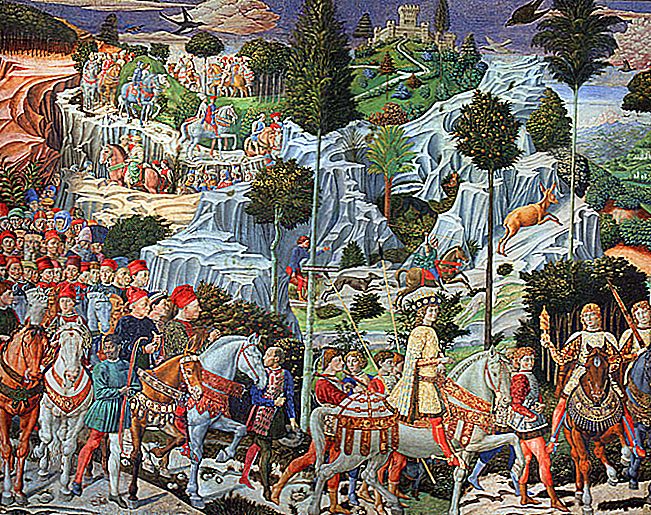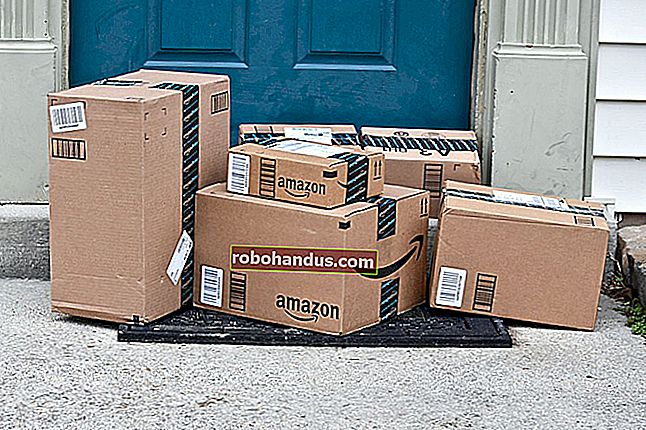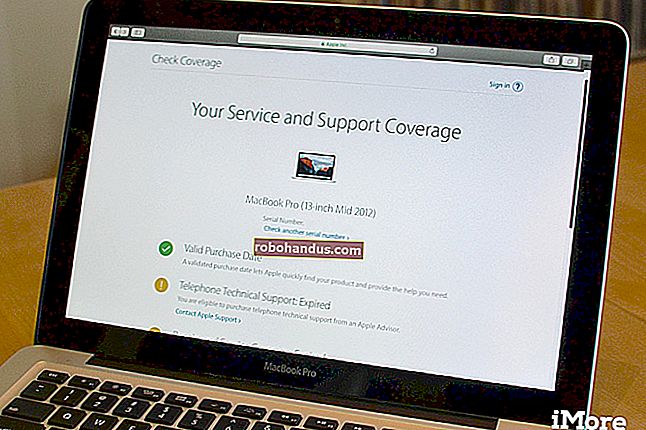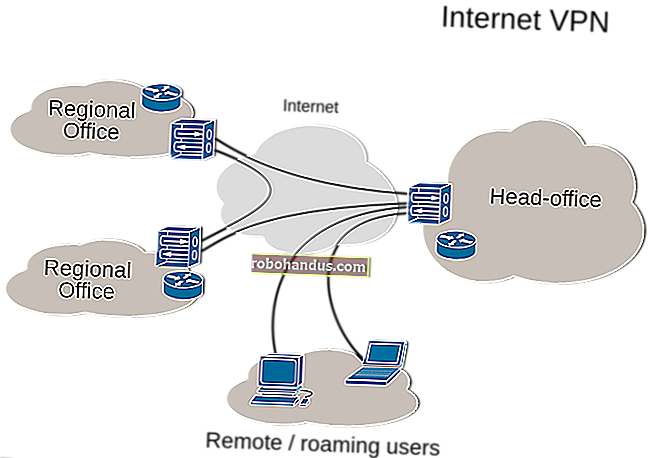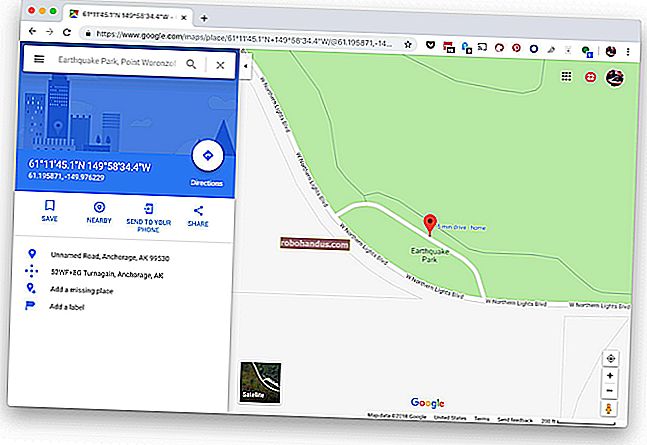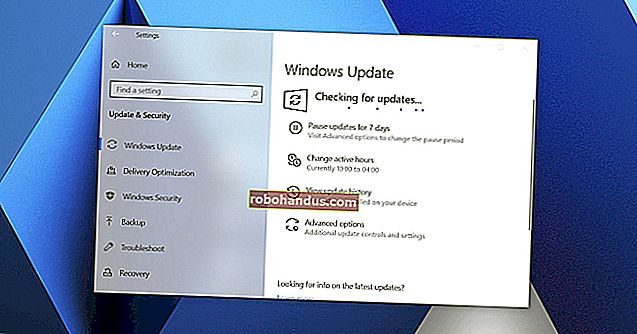วิธีเพิ่มเพลงลงในงานนำเสนอ PowerPoint ของคุณ

มีหลายวิธีในการปรับปรุงงานนำเสนอ PowerPoint ของคุณเช่นการเพิ่มภาพเคลื่อนไหวให้กับวัตถุการปรับแต่งรูปแบบการเปลี่ยนสไลด์และการใช้ธีมที่น่าสนใจเพื่อตั้งชื่อ นอกจากนั้นคุณยังสามารถเพิ่มเพลงในงานนำเสนอของคุณได้อีกด้วย
การเพิ่มเพลงในงานนำเสนอของคุณ
PowerPoint ทำให้การเพิ่มเพลงลงในงานนำเสนอของคุณเป็นเรื่องง่ายมาก การเพิ่มเพลงลงในงานนำเสนอของคุณอาจเป็นความคิดที่ดี แต่ก็มีบางกรณีที่อาจถูกมองว่าไม่เป็นมืออาชีพ เราไม่ได้อยู่ที่นี่เพื่อบอกคุณว่าต้องทำเมื่อใด แต่ต้องทำอย่างไร แต่ต้องแน่ใจว่าเหมาะสมกับสถานการณ์
เปลี่ยนไปที่แท็บ“ แทรก” แล้วคลิกปุ่ม“ เสียง”

เมนูจะปรากฏขึ้นเพื่อให้คุณมีตัวเลือกในการอัปโหลดเพลงจากพีซีของคุณหรือบันทึกแทร็กเสียงของคุณเอง

หากคุณต้องการบันทึกเสียงของคุณเองให้เลือก“ บันทึกเสียง” จากนั้นหน้าต่าง“ บันทึกเสียง” จะปรากฏขึ้น ตั้งชื่อเสียงของคุณได้เลยจากนั้นคลิกไอคอน "บันทึก" เมื่อคุณพร้อมที่จะเริ่ม

หลังจากเลือกไอคอน "บันทึก" แล้วตัวจับเวลาจะเริ่มขึ้นซึ่งให้ความยาวทั้งหมดของเสียงที่กำลังบันทึก เมื่อคุณพร้อมที่จะหยุดบันทึกให้กดไอคอน "หยุด" หากต้องการฟังการบันทึกของคุณคุณสามารถกดไอคอน "เล่น" หากคุณพอใจกับสิ่งที่กำลังบันทึกให้เลือก“ ตกลง” เพื่อแทรกลงในงานนำเสนอของคุณ

หากคุณต้องการอัปโหลดเพลงจากพีซีของคุณแทนให้กลับไปที่เมนูตัวเลือกเสียงและเลือก“ เสียงบนพีซีของฉัน” เพื่อเปิดไดเร็กทอรี PC ของคุณ ค้นหาไฟล์เสียงที่คุณต้องการใช้จากนั้นเลือก“ แทรก” ที่ด้านล่างขวาของหน้าต่าง PowerPoint รองรับรูปแบบยอดนิยมหลายรูปแบบเช่น MP3, MP4, WAV และ AAC

ตอนนี้คุณจะเห็นไอคอนลำโพงปรากฏในงานนำเสนอของคุณ ที่นี่คุณสามารถเล่นเสียงควบคุมระดับเสียงและเลื่อนเสียงไปข้างหลังหรือเดินหน้า 0.25 วินาที

นอกจากนี้แท็บ“ การเล่น” จะปรากฏในแถบริบบิ้น โดยค่าเริ่มต้น“ รูปแบบเสียง” จะถูกตั้งค่าเป็น“ ไม่มีสไตล์” โดยอัตโนมัติ ซึ่งหมายความว่าเสียงจะเล่นบนสไลด์ที่คุณแทรกเท่านั้นไอคอนจะปรากฏในงานนำเสนอและเสียงจะเริ่มต้นเมื่อคุณคลิกไอคอนนั้นเท่านั้น
แต่คุณสามารถเปลี่ยนทั้งหมดนั้นได้ คุณสามารถใช้ตัวเลือกที่นี่เพื่อปรับระดับเสียงการเล่นเริ่มต้นเลือกว่าเพลงจะเริ่มโดยอัตโนมัติหรือเมื่อคลิกไม่ว่าจะเล่นในสไลด์อื่น ๆ ไม่ว่าจะเล่นวนซ้ำจนกว่าคุณจะหยุดและอื่น ๆ
เราจะเปลี่ยนแปลงสิ่งนี้โดยเลือก“ เล่นในพื้นหลัง” ในส่วน“ สไตล์เสียง”

มีตัวเลือกอื่น ๆ ให้คุณเช่นกัน คุณสามารถเพิ่ม (หรือลบ) บุ๊กมาร์กสำหรับช่วงเวลาที่กำหนดในคลิปเสียงของคุณตัดส่วนของเสียงและให้เอฟเฟกต์เสียงเข้า / ออกจางลง

ใช้เครื่องมือเหล่านี้เพื่อปรับแต่งเสียงที่สมบูรณ์แบบสำหรับการนำเสนอของคุณ